Snapchat est l'une des plateformes de médias sociaux les plus populaires où vous pouvez prendre des photos et des images, discuter avec des amis et regarder les histoires Snapchat d'amis sur Android et iPhone. Désormais, avec la fonction de son Snapchat, vous pouvez ajouter de la musique ou vos sons à vos Snaps. Cet article vous montrera comment ajouter de la musique à Snapchat.
La partie suivante propose des guides étape par étape sur la façon d'ajouter de la musique aux clichés vidéo ou photo de Snapchat et sur la façon d'ajouter la voix enregistrée. Et si vous souhaitez ajouter la musique téléchargée à une vidéo, vous pouvez essayer MiniTool MovieMaker.
Partie 1 - Comment ajouter de la musique à Snapchat ?
Étape 1. Lancez l'application Snapchat sur votre Android ou iPhone.
Étape 2. Cliquez sur Appareil photo icône pour accéder à l'onglet d'accrochage.
Étape 3. Prenez une photo ou une vidéo en cliquant ou en maintenant enfoncée l'icône de l'obturateur circulaire.
Étape 4. Appuyez sur Musique icône sur le côté droit de l'écran.
Étape 5. Choisissez un morceau de musique dans la section En vedette liste ou sélectionnez une piste audio dans le Mood liste.
Étape 6. Cliquez sur Jouer bouton pour écouter la piste audio. Lorsque vous écoutez l'audio, vous pouvez sélectionner la Sound Timeline pour sélectionner la partie de la chanson que vous souhaitez utiliser, puis cliquez sur l'icône de coche.
Étape 7. Ensuite, un autocollant sonore apparaîtra sur vos Snaps et vous pourrez modifier son emplacement par glisser-déposer.
Étape 8. Partagez ce Snap dans vos histoires ou continuez à le modifier.
Vous voulez enregistrer des vidéos de Snapchat ? Lire cet article - Comment enregistrer des vidéos Snapchat sur votre téléphone
Partie 2 - Comment ajouter vos sons aux snaps ?
Comment enregistrer votre son et l'ajouter aux clichés vidéo ou photo de Snapchat ? Regardez la partie suivante.
Étape 1. Ouvrez Snapchat sur votre appareil et suivez les étapes de la partie 1 pour prendre une photo ou une vidéo.
Étape 2. Cliquez sur Musique puis sélectionnez l'icône + Créer un son dans les Sons en vedette rubrique.
Étape 3. Lorsque vous êtes prêt, appuyez sur le symbole du microphone pour commencer l'enregistrement. Pour arrêter l'enregistrement, cliquez à nouveau sur le symbole du microphone.
Remarque : Vous pouvez enregistrer votre voix jusqu'à 60 secondes.Étape 4. Entrez un nom dans le champ Nom du son et cliquez sur Rendre ce son public ? bouton pour rendre public ou non cet enregistrement audio. En option, vous pouvez déplacer les ancres pour couper l'audio comme vous le souhaitez.
Étape 5. Cliquez sur Enregistrer le son bouton vers Mes sons onglet.
Étape 6. Choisissez votre enregistrement sonore pour l'ajouter à vos Snaps. Et vous pouvez sélectionner la chronologie du son en bas de l'écran pour la déplacer au bon endroit, puis cliquer sur l'icône de coche.
Étape 7. Envoyez ce Snap à vos amis ou continuez à le modifier.
Astuce bonus :comment ajouter la musique téléchargée à une vidéo ?
Snapchat vous permet uniquement de choisir une piste musicale ou d'enregistrer votre son et de l'ajouter à vos Snaps, et relativement il a une petite collection de chansons. Si vous souhaitez ajouter vos morceaux de musique téléchargés ou d'autres effets sonores à la vidéo, vous pouvez essayer MiniTool MovieMaker. Il s'agit d'un créateur de vidéos photo et d'un éditeur de vidéos gratuits et offre de nombreux outils d'édition tels que diviser, rogner, faire pivoter, retourner, etc.
Voici le tutoriel.
Étape 1. Téléchargez et installez MiniTool MovieMaker sur votre ordinateur Windows.
Étape 2. Ouvrez ce programme, puis fermez la fenêtre contextuelle et cliquez sur Importer des fichiers multimédias pour télécharger le clip vidéo et la piste audio dont vous avez besoin.
Étape 3. Tout d'abord, faites glisser le clip vidéo sur la chronologie, puis ajoutez la piste musicale. Vous pouvez éventuellement continuer à modifier la vidéo.
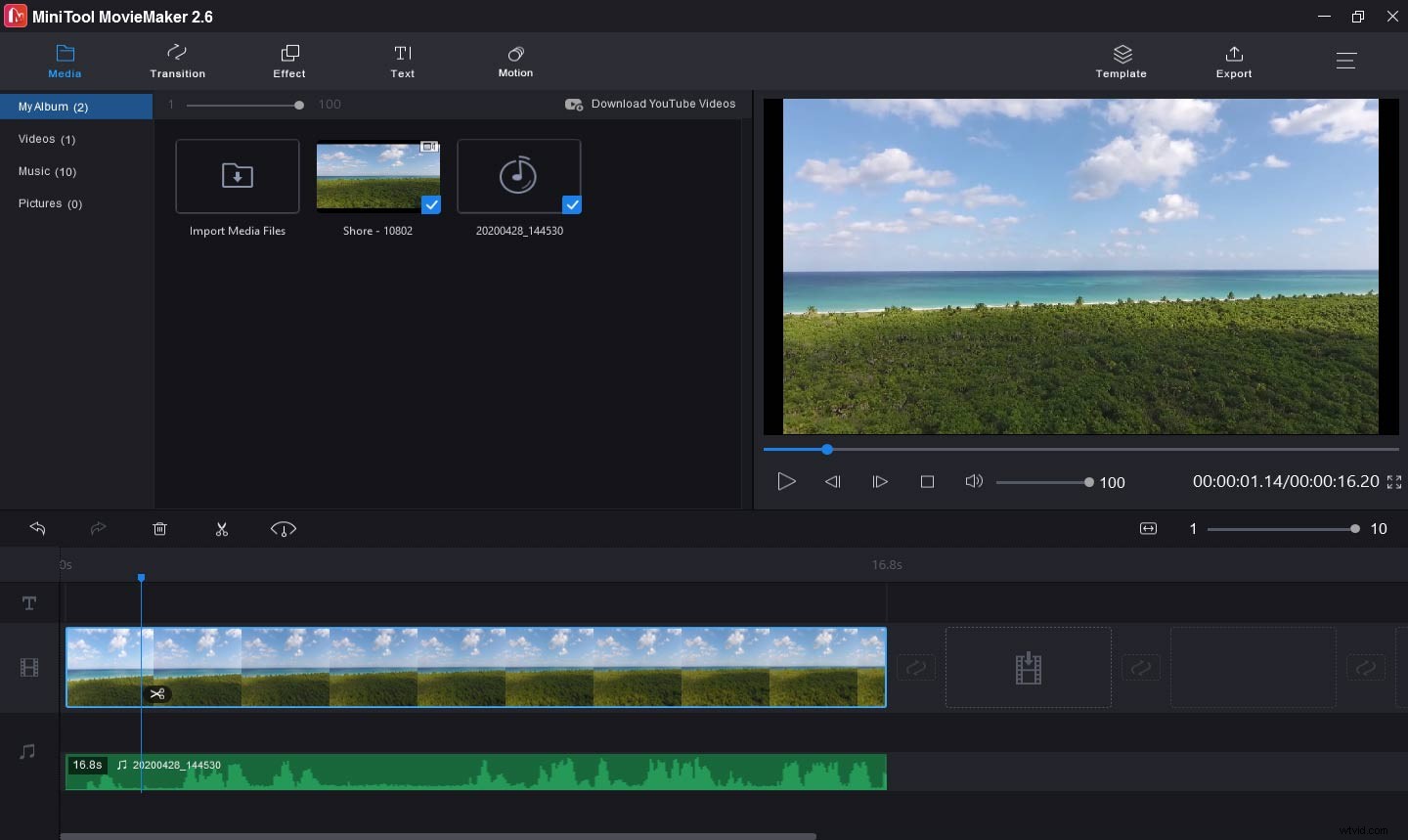
Étape 4. Appuyez sur Jouer pour prévisualiser la vidéo, puis appuyez sur Exporter pour enregistrer cette vidéo.
Conclusion
Après avoir lu cet article, vous avez appris à ajouter de la musique aux Snaps vidéo ou photo de Snapchat. Maintenant c'est ton tour. Suivez les étapes ci-dessus pour ajouter la chanson sélectionnée ou votre son aux Snaps.
